第5章电子表格处理软件Excel 2003
Excel2003基本操作

授课顺序8授课题目:第五章电子表格5.1 Excel2003基础知识及基本操作5.2工作表的建立和编辑5.3编辑工作表重点:1. 掌握Excel2003的启动与退出和基本操作。
2. 掌握Excel2003工作薄和工作表的基本操作。
3.掌握Excel中数据的输入4. 掌握Excel工作表的编辑(复制、移动、填充数据、插入、修改等)。
5.掌握Excel工作表的格式化。
难点:1.结构中的专业术语。
2.Excel中数据输入。
3. 在Excel中数据编辑。
第五章电子表格5.1 Excel2003基础知识及基本操作Microsoft Excel是一个通用的电子表格软件,具有制作电子表格、完成复杂的数据运算、制作图表的功能。
5.1.1 Excel2003的特点5.1.2 Excel2003中文版的启动与退出1.启动同Word2003启动一样。
P1612.退出同Word2000,可采用关闭Excel窗口和退出程序的各种方法。
5.1.3 Excel2003的窗口组成Exce启动后,打开一张名为“Book1”的电子表格,其窗口同Word2003窗口的结构基本是一样的,它也有控制按钮、标题栏、菜单栏、工具栏、状态栏、滚动条等,只是它的工作区是一个表格区(称为工作表区),在它的上面还有一个编辑栏,下方有工作表标签。
但它的工作薄窗口(文档窗口)不能脱离Excel程序窗口而存在。
各部分说明及操作同Word2003,下面只介绍与Word不同的构成部分。
1.工具栏同Word2000工具栏一样,其操作方法也一样。
不同点是:常用工具栏有自动求和、排序、运算(插入函数)、图表向导等;格式工具栏有合并居中、数值格式化、增减小数点、显示样式等。
2.编辑栏位于Excel窗口中工作表上方,工具栏下方。
用于输入、显示或编辑单元格中的数据或公式。
它由名称框、编辑框(公式栏)、编辑工具按钮(输入内容后出现)组成:①名称区(名称框):显示活动单元格的地址以及单元格的区域名称。
(电子行业企业管理)制作电子表格
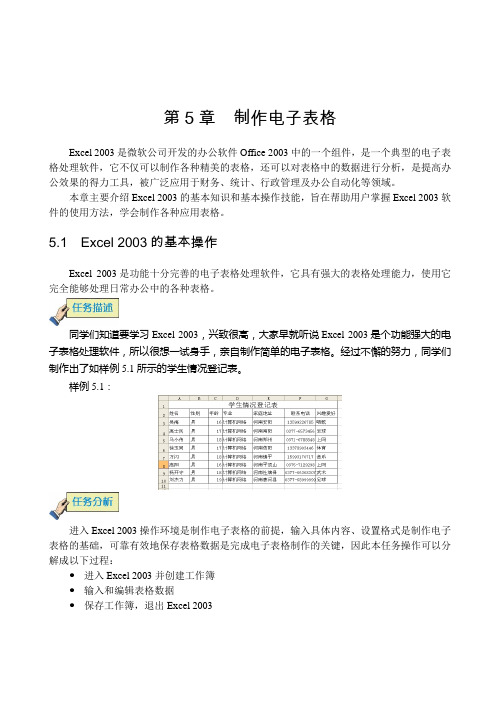
第5章制作电子表格Excel 2003是微软公司开发的办公软件Office 2003中的一个组件,是一个典型的电子表格处理软件,它不仅可以制作各种精美的表格,还可以对表格中的数据进行分析,是提高办公效果的得力工具,被广泛应用于财务、统计、行政管理及办公自动化等领域。
本章主要介绍Excel 2003的基本知识和基本操作技能,旨在帮助用户掌握Excel 2003软件的使用方法,学会制作各种应用表格。
5.1 Excel 2003的基本操作Excel 2003是功能十分完善的电子表格处理软件,它具有强大的表格处理能力,使用它完全能够处理日常办公中的各种表格。
同学们知道要学习Excel 2003,兴致很高,大家早就听说Excel 2003是个功能强大的电子表格处理软件,所以很想一试身手,亲自制作简单的电子表格。
经过不懈的努力,同学们制作出了如样例5.1所示的学生情况登记表。
样例5.1:进入Excel 2003操作环境是制作电子表格的前提,输入具体内容、设置格式是制作电子表格的基础,可靠有效地保存表格数据是完成电子表格制作的关键,因此本任务操作可以分解成以下过程:•进入Excel 2003并创建工作簿•输入和编辑表格数据•保存工作簿,退出Excel 20035.1.1 进入Excel 2003、创建工作簿Excel 2003启动后,将自动建立一个名为Book1的空白工作簿,用户可以在此进行表格操作。
当然,用户也可以自己创建一个新的工作簿,然后再制作表格。
操作步骤(1)单击Windows的“开始”按钮,打开“开始”菜单。
(2)选择“开始”→“程序”→“Microsoft Office”→“Microsoft Office Excel 2003”命令,即可启动Excel 2003。
提示:Excel窗口和Word 2003窗口大致相同,但也有不同的地方。
不同之处在于,Excel包括活动单元格、名称栏、编辑栏、工作表和工作簿等,Excel 2003的主窗口如图5-1所示。
第5章制作电子表格习题《最新》

第5章制作电子表格(Excel 2003)5.1 单选题1.Excel文件的扩展名是( )。
A.txt B.xls C.doc D.wps2.Excel是一种( )软件。
A.系统 B.文字处理 C.应用 D.演示文稿3.Excel工作表编辑栏中的名称框显示的是( )。
A.当前单元格的内容 B.单元格区域的地址名字C.单元格区域的内容 D.当前单元格的地址名字4.当鼠标划过Excel工作表的工作区时,鼠标指针的形状是( )。
A.“Θ”形 B.“←’’形 C.空心“十”形 D.“→”形5.在Excel 2003操作中,选定单元格时,可选定连续区域或不连续区域单元格,其中有一当前单元格,它是以( )标识的。
A.黑底色 B.粗黑边框 C.高亮度条 D.亮白色6.单元格的格式( )。
A.一旦确定,将不能改变 B.随时都能改变C.根据输入数据的格式而定,不可随意改变 D.更改后将不能改变7.在单元格中输人数字字符300100(邮政编码)时,应输入( )。
A.300100 B.“300100” C.’300100 D.300100’8.单元格地址R6C5表示的是( )。
A.G7 B.E6 C.G6 D.F69.单元格地址E6表示的是( )。
A.第7列的单元格 B.第6行第5列相交处的单元格C.第5行第6列相交处的单元格 D.第6行的单元格10.一个新工作簿默认有( )个工作表。
A.多个 B.3 C.2 D.1611.Excel编辑栏中的“X”按钮的含义是( )。
A.不能接收数学公式 B.确认输入的数据或公式C.取消输入的数据或公式 D.无意义12.Excel编辑栏中的“=”的含义是( )。
A.确认按钮 B.等号按钮 C.编辑公式按钮 D.取消按钮13.Excel编辑栏中的“√”按钮表示( )。
A.确认输入的数据或公式 B.无意义C.取消输入的数据或公式 D.编辑公式14.在表格中的单元格出现一连串的“####”符号,则表示( )。
Excel 2003电子表格处理软件 下(高级操作部分) 五分类汇总

• 1。首先:以班级为依据进行排序 • 注:一般分类汇总前先要以“分类字段” (如这里的“班级”)为关键字进行 排序。否则汇总结果可能会混乱。
2.统计各班各学科平均分:选中数据区域,单击“数 据→分类汇总”,出现“分类汇总”对话框, 如图2所示。
• 在“分类字段”下拉列表框中选中“班级” 项,在“汇总方式”下拉列表框中选中 “平均值”项,在“选定汇总项”下拉列 表框中选中“语文”、“数学”、“自然” 等项,单击[确定]按钮,得到各班各学科和 全年级各学科的平均分。如图3所示。
五. 分类汇总
• 分类汇总是把数据清单中的数据分门别类 地统计处理,不需建立公式,Excel将会自 动对各类别的数据进行求和、求平均值等 多种计算,并且把汇总的结果以“总计” 和“分类汇总”的方式显示出来。只要输 入的指令正确,统计的结果马上出来,而 且有祥有略。以图1所示的各数据为例,具 体步骤如下:
• 这是个明细表,若只显示各班的总体数据, 只需分别单击“行号”2,就得到各班各 科平均分的直观对比图,如图4所示。若要 还原成详细的,也只要分别单击“行 号”3,要汇总数据单击“行号”1即可。
• 若要恢复统计之前的数据显示状态,只需 在“分类汇总”对话框中单击“全部删 除”按钮即可。 至于统计各班各科总分、 最大值、最小值,只是在“分类汇总”对 话框中的“汇总方式”下拉列表框中分别 选中“求和”、“最大值”、“最小值” 即可,其他操作步骤同上。
Excel电子表格
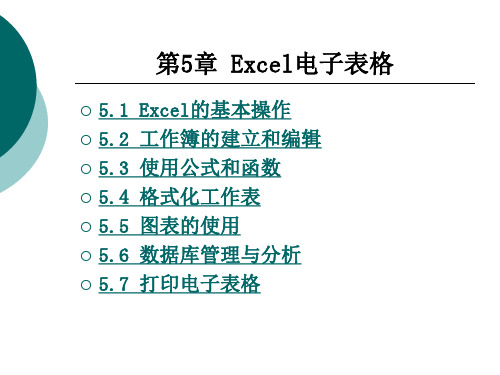
上一页 下一页 返回
5.1 Excel的基本操作
1.标题栏 标题栏位于工作窗口的最上端,用于标识所打开的程序及文
件名称,显示应用程序名称为Microsoft Office Excel,以 及工作簿名称(启动时默认名称为Book 1)。 2.菜单栏 在Excel工作窗口的菜单栏中包含Excel所有的操作命令。在 标题栏的下方包括文件、编辑、视图、插入、格式、工具、 数据、窗口、帮助等菜单项,还有文档窗口的最小化、还原 和关闭按钮。图5-5所示为展开的“编辑”菜单。
上一页 下一页 返回
5.1 Excel的基本操作
5.1.3 Excel的基本概念
在创建工作簿之前,先介绍一些有关工作簿和工作表的基本 概念,以利于后面的学习。Excel的基本信息元素包括工作簿 、工作表、单元格等,下面分别进行介绍。
上一页 下一页 返回
5.1 Excel的基本操作
①工作簿:Excel中用于保存表格的文件称为工作簿,其扩 展名为“.xls”。 Excel是以工作簿为单位来处理和存储数 据的,工作簿文件是Excel存储在磁盘上的最小独立单位,它 由多个工作表组成,在Excel中数据和图表都是以工作表的形 式存储在工作簿文件中的。每个工作簿中可包含若干个工作 表,一个工作簿中最多含有255个工作表,默认情况下是3个 工作表。
上一页 下一页 返回
5.1 Excel的基本操作
12.工作表标签 单击工作表标签,可以选择处理的工作表。被选择的工作表
称为“当前工作表”,其标签被显示为带有白色带下画线, 在工作簿窗口中每次总是显示当前工作表的数据。 提示:选择“视图”→“编辑栏”命令,可以隐藏编辑栏。 隐藏编辑栏将同时隐藏左侧的名称栏,再次选择“视图 ”→“编辑栏”命令,将重新显示编辑栏。
《大学计算机基础》

二、信息系统
4个特点: 1)涉及数据量大。数据一般需存放在辅助存储器中,内存
用于暂存数据。 2)绝大部分数据是持久的,不随程序运行的结束而消失,
即数据需存储。 3)数据被多个应用程序,或多个单位,或更大范围内共享。 4)除具有数据采集、传输、存储和管理等划、 设计、指挥、控制、决策、报警、提示、咨询等信息服 务。
.
二、数制的相互转换
1.二进制和八进制的相互转化 (2)八进制→二进制
每位八进制数对应三位二进制数进行转换即可
【例1.2】 (352.74)3(?)8
解:
3
5
2
.
7
4
↓
↓
↓
↓
↓
011 101 010 . 111 100
因此:( 3 5 2 .7 4 ) 8 ( 0 1 1 1 0 1 0 1 0 . 1 1 1 1 0 0 ) 2
.
一、数制
2.二进制数 二进制由0和1等两个数码组成,基数为2,运算规则
为“逢二进一,借一当二”。 二进制数可以展开成基数为2,降幂排列的多项式形
式,如:
.
3.八进制
一、数制
0—1—2—3—4—5—6—7
运算规则为“逢八进一,借一当八”。
.
一、数制
4.十六进制 0—1—2—3—4—5—6—7—8—9—A—B—C—D—E—F
.
二、计算机的分类
1)按照计算机原理:可分为数字计算机、模拟计算机和混 合式计算机等三类。
2)按照计算机用途:可分为通用计算机和专用计算机等两 类。
3)按照计算机性能:可分为巨型机、大型机、小型机、微 型计算机等4类。
.
三、计算机的特点
1)运算速度快 2)计算精度高 3)具有记忆能力 4)逻辑判断能力 5)自动运行
第5章 电子表格制作软件
5.4.3 函数
1. 求和函数——SUM 功能:返回某一单元格区域中所有数字之和. 格式:SUM(number1,number2, ...) 参数说明:number1, number2, ... 为1 到30 个需要求和的参数.
29
2. 条件求和函数——SUMIF 功能:根据指定条件对若干单元格求和. 格式:SUMIF(range,criteria,sum_range) 参数说明:range为用于条件判断的单元格区 域;criteria为确定哪些单元格符合相加求和的 条件,其形式可以是数字,表达式或文本; sum_range为需要求和的实际单元格.只有当 range中的相应单元格满足条件时,才对 sum_range中的单元格求和.如果省略 sum_range.则直接对range中的单元格求和.
16
5.2.6 管理工作表
1. 插入新工作表 (1) 选择要插入工作表的位置. (2) 单击鼠标右键,执行快捷菜单中的"插入" 命令. (3) 在"插入"对话框中选择"工作表"图标, 然后单击"确定"按钮即可. 也可以利用"插入"菜单中的"工作表"命令 来插入.
17
2. 复制或移动工作表 (1) 在同一工作簿中复制或移动工作表 (2) 在不同工作簿中复制或移动工作表 3. 删除工作表 4.工作表的重命名
12
4.数据的自动填充——使用填充柄 (1) 填充相同的数据 (2) 填充数据序列 (3) 自定义序列 Excel允许用户可以根据自己的需要,定义自 己的数据序列,以后可以随时使用.
13
5. 数据的编辑 (1) 修改数据 (2) 清除内容 (3) 清除格式 (4) 清除批注 (5) 清除全部
Excel2003介绍
• 设置数据的对齐方式
• 调整行高列宽
• 设置数据格式 • 设置小数位数 • 选择日期和时间显示格式 • 合并单元格
设置单元格格式ቤተ መጻሕፍቲ ባይዱ
选择数据类型
设置单元格内 容对齐方式
设置字体、字号、 字形、颜色
设置表格框线及 颜色
锁定表格,保 护工作表 设置单元 格底纹
例1:给电子表格“120班省第一次统测成绩.xls”
• ①在表格上方插入一行,并输入标题:“高120班第 一次省统测成绩”,设置成黑体、20磅、褐色、居中 对齐。
• ②A2:K79的区域加上表格:内线、外线
• ③表头居中、加上底纹 • ④改正表内的错误数据 • ⑤设置“学号”列的数据类型为文本 • ⑥设置“及格率”的数据类型为百分比
求和、求平均值、求最大(小)值、排序、计算及格率等
常用函数:
• Sum——对选定区域内的数据求和 • Average——对选定区域内的数据求平均值 • Max——对选定区域内的数据求最大值 • Min——对选定区域内的数据求最小值 • Count——计算某个区域中满足给定条件的单元格数目 • Countif——计算包含数字的单元格以及参数列中的数字 个数
5、数据处理中使用函数或公式
• 在进行数据处理时,可以使用公式或内置函数。
• 公式是用户自己定义的数学表达式,在输入公式时需用
“=”做前导符,如“=(B2+C2-E2)/3”。 • 函数是电子表格软件提供的完成特定计算的命令,可以直 接引用。 • 在使用公式或函数时,引用单元格地址比输入实际数据更 为灵活,计算结果会随单元格中数据的变动而自动更新。 • 表格数据的处理:
2010年7月5日
单元格格式设置_大学计算机基础(第2版)_[共3页]
1375.5 工作表格式的设置为了使工作表中各项数据便于阅读并使工作表更加美观、排列整齐、重点突出,通常需要对工作表进行格式设置。
工作表格式包括单元格、区域、行列和工作表自身的格式。
5.5.1 单元格格式设置根据用户对单元格数据的不用要求,可以在工作表中设置相应的格式,如设置单元格数据类型、文本的对齐方式、字体、单元格的边框和底纹等。
1.单元格格式设置设置单元格格式通常有以下两种方法。
(1)使用“格式”菜单。
使用“格式”菜单方法可以对单元格进行比较全面的设置,具体步骤如下。
① 选定需要设置格式的单元格或单元格区域。
② 选择“格式”|“单元格”命令,打开“单元格格式”对话框,如图5.25所示。
该对话框包括“数字”、“对齐”、“字体”等6个选项卡,用户可以根据需要选择相应选项卡进行操作。
③ 单击“确定”按钮或按【Enter 】键即可。
(2)使用“格式”工具栏。
使用“格式”工具栏方法可以对单元格进行一些简单的设置,具体步骤如下。
① 选定需要设置格式的单元格或单元格区域。
② 单击“格式”工具栏上的相应按钮进行设置即可。
2.数字格式设置设置数值格式有以下两种常用方法。
(1)使用菜单设置。
① 选定需要设置格式的单元格或单元格区域。
② 选择“格式”|“单元格”命令,或单击右键,从快捷菜单中选择“设置单元格格式”命令,弹出如图5.25所示的对话框。
③ 选择“数字”选项卡,在“分类”列表框中选择“数值”选项,再指定小数位数、负数格式及是否使用千分位分隔符。
④ 单击“确定”按钮即可。
(2)使用工具栏设置。
① 选定需要设置格式的单元格或单元格区域。
② 单击“格式”工具栏上如图5.26所示的相应按钮进行设置即可。
3.对齐方式设置在Excel 中,对齐方式大致可以分为两类。
水平对齐和垂直对齐。
在默认情况下,文字为水平左对齐,数值为水平右对齐。
图5.25 “单元格格式”对话框图5.26 数字格式设置按钮。
第5章Ex讲义cel2003电子表格处理软件
要在不同单元格中输入相同数据,可 以先选中要输入相同数据的单元格, 然后在编辑栏中键入数据内容,最后 按Ctrl+Enter键。
5.3 数据输入
5.3.5 填充输入
1.单元格的选定 2.输入常量 3.换行输入 4.输入相同数据 5.填充输入
可以用不同方法实现数据填充操作。 1.使用填充柄 2.自定义序列
5.3.3 换行输入
1.单元格的选定 2.输入常量 3.换行输入 4.输入相同数据 5.填充输入
(1)当鼠标变成I型时,按住Alt+ Enter组合键。 (2)打开【单元格格式】对话框, 单击【对齐】选项卡,在【文本控制】 组中选中【自动换行】复选框
5.3 数据输入
5.3.4 输入相同数据
1.单元格的选定 2.输入常量 3.换行输入 4.输入相同数据 5.填充输入
1.选定工作表 2.插入、移动和删除工作表 3.重命名工作表 4.调整列宽和行高 5.添加/删除行和列 6.设置边框和底纹 7. 自动套用格式 8.使用条件格式
(1)利用菜单命令【插入】|【工作 表】完成插入操作。 (2)单击要移动或复制的工作表, 将它拖动到目标位置即可实现移动。 (3)使用菜单栏中的【编辑】|【删 除工作表】命令完成删除操作。
5.1 Excel 2003概述
5.1.1 Excel 2003的功能和特点
1.功能 2.特点
(1)操作简单 (2)函数类型丰富 (3)数据更新及时 (4)数据的捕捉和重复利 用 (5)更强的分析数据的能 力
5.1 Excel 2003概述
5.1.2 Excel 2003的启动和退出
1.启动 2.退出
(1)启动Excel之后,自动创建一个空 白的工作簿,默认的文件名是Book1。 如果要重新建立一个文件,可以单击 【文件】|【新建】命令,或单击【常 用】工具栏上的【新建】图标。
- 1、下载文档前请自行甄别文档内容的完整性,平台不提供额外的编辑、内容补充、找答案等附加服务。
- 2、"仅部分预览"的文档,不可在线预览部分如存在完整性等问题,可反馈申请退款(可完整预览的文档不适用该条件!)。
- 3、如文档侵犯您的权益,请联系客服反馈,我们会尽快为您处理(人工客服工作时间:9:00-18:30)。
第5章 电子表格处理软件 Excel 2003
(孙培民主编)
执教:李满峰
5.1 Excel的基本操作
5.1.1 Excel的窗口组成
第5章 电子表格处理软件Excel 2003
1.编辑栏 活动单元格 2.全选按钮 3.列号和行号
4.单元格
5.工作表标签 陕西医科学校
5.1.2 Excel的基本概念
5.2.1 调整行高、列宽 3.调整所有行(列)的高度(宽度) 4.精确设置行高、列宽
陕西医科学校
5 .2 .2数字的格式化
1.用工具栏按钮格式化数字
第5章 电子表格处理软件Excel 2003 2.用菜单格式化数字
右击
陕西医科学校
5 .2 .3字体的格式化
1.用工具栏按钮对字体进行格式化
第5章 电子表格处理软件Excel 2003 2.用菜单对字体进行格式化
第5章 电子表格处理软件Excel 2003
陕西医科学校
5 .2 .7自动套用格式
第5章 电子表格处理软件Excel 2003
陕西医科学校
5. 2 .8隐藏操作 1.隐藏行、列 2.隐藏工作表
第5章 电子表格处理软件Excel 2003
陕西医科学校
5. 3公式与函数 5 .3.1公式 1.运算符 (1)算术运算符 (2)文本运算符 (3)比较运算符
右击
陕西医科学校
5 .2. 4设置对齐方式
1.用工具栏按钮改变对齐方式
第5章 电子表格处理软件Excel 2003 2.用菜单改变对齐方式
陕西医科学校
5. 2. 5设置边框和底纹
1用工具栏按钮设置边框与底纹
第5章 电子表格处理软件Excel 2003
2.用菜单设置边框与底纹
陕西医科学校
5. 2 .6设置条件格式
第5章 电子表格处理软件Excel 2003
+(加)、 (减)、*(乘)/(除)、%(百分比)、n(乘方) &
=(等于)、>(大于)、<(小于)、>=(大于等于)、<= (小于等于)、<)(不等于)
(4)引用运算符 区域(冒号):例如SUM(B2:G2) 联合(逗号):例如AVERAGE(D4,E5,F6) 空格:例如,SUM(D5:E6 E6:E8) 陕西医科学校
第5章 电子表格处理软件Excel 2003
2.直接在单元格内输入函数
(1) SUM(AI,A2…) 功能:计算组参数的和。 (2) AVERAGE(A1,A2,..) 功能:计算一组参数的平均值。 (3) MAX(A1,A2…) 功能:求一组参数中的最大值。 (4) MIN(A1,A2,…) 功能:求一组参数中的最小值。 (5) COUNT(A1,A2,...) 功能:返回列表中数字的单元格个数。 (6) ROUND(A1,A2) 功能:返回某个数字按指定位数取整后的数字, (7) IF(P.T,F) 功能:判断逻辑取值。 (8) INT(A1) 功能:求不大于Al的最大整数,如INT(2.8)=2。 (9) ABS(A1) 功能:求Al的绝对值。
(1)使用鼠标
(2)使用键盘
陕西医科学校
5.1 .4选择操作对象
2.单元格的选择 (1)单个单元格
第5章 电子表格处理软件Excel 2003
(2)行、列
(3)连续单元格
陕西医科学校
5.1 .4选择操作对象
(4)不连续单元格 (5)全部单元格
第5章 电子表格处理软件Excel 2003 单击工作表左上角的“全选按钮”
5. 3公式与函数 5 .3.1公式 2.直接输入公式
第5章 电子表格处理软件Excel 2003 3.选择单元格引用输入公式
陕西医科学校
5. 3公式与函数 5 .3.1公式 4.自动求和
第5章 电子表格处理软件Excel 2003 5.公式的自动填充
陕西医科学校
5. 3 .2函数
1. Excel中的常用函数
第5章 电子表格处理软件Excel 2003 7.移动、复制工作表
陕西医科学校
5.2格式化工作表
5.2.1 调整行高、列宽 1.调整单行(列)的高度(宽度)
第5章 电子表格处理软件Excel 2003
2.调整多行(列)的高度(宽度)
陕西医科学校
5.2格l 2003
陕西医科学校
5. 3 .2函数
3.在函数列表中选择函数
第5章 电子表格处理软件Excel 2003
4.通过“插入函数”对话框选择函数
陕西医科学校
5. 3. 3单元格的引用
1.相对引用 2.绝对引用 3.混合引用
第5章 电子表格处理软件Excel 2003
相对引用是指在公式移动或复制时,单元格地址相对目 的单元格发牛变化,相对引用地址由列名行号表示。 绝对引用表示单元格地址不随移动或复制的目的单元格的变 化而变化,即表示菜单元格在上作表中的绝对位置。绝对引 用地址的表示方法是在行号和列标前加个$符号。
第5章 电子表格处理软件Excel 2003
1.工作簿
3.单元格
2.工作表 陕西医科学校
5.1.3创建工作簿
第5章 电子表格处理软件Excel 2003
1.输入字符
2.输入数值
3.输入日期、时间
输入附注信息
4.输入逻辑值
陕西医科学校
5.1 .4选择操作对象
1.单元格内容的选择
第5章 电子表格处理软件Excel 2003
1.连续区域内数据的输入
第5章 电子表格处理软件Excel 2003 2.输入相同单元格内容
陕西医科学校
5.1 .5建立工作表
3.预置小数位数输入数字
6.自定义序列
第5章 电子表格处理软件Excel 2003 5.使用填充命令填充数据
4.用填充柄自动填写数
陕西医科学校
5.1 .5建立工作表
6.自定义序列
第5章 电子表格处理软件Excel 2003
陕西医科学校
5.1.6编辑工作表
1.删除单元格 2.删除行或列
第5章 电子表格处理软件Excel 2003
陕西医科学校
5.1.6编辑工作表
3.插入单元格 4.插入行、列
第5章 电子表格处理软件Excel 2003
陕西医科学校
5.1.6编辑工作表
5.删除工作表 6.插入工作表
按Ctrl键
Ctrl+A
陕西医科学校
5.1 .4选择操作对象
(6)特殊单元格
第5章 电子表格处理软件Excel 2003
编辑→定位→定位条什→ 选择条件→确定”
3.工作表的选择 陕西医科学校
5.1 .4选择操作对象
3.工作表的选择
第5章 电子表格处理软件Excel 2003
陕西医科学校
5.1 .5建立工作表
